JVC MultiMediaNavigator: 8 NE
8 NE: JVC MultiMediaNavigator
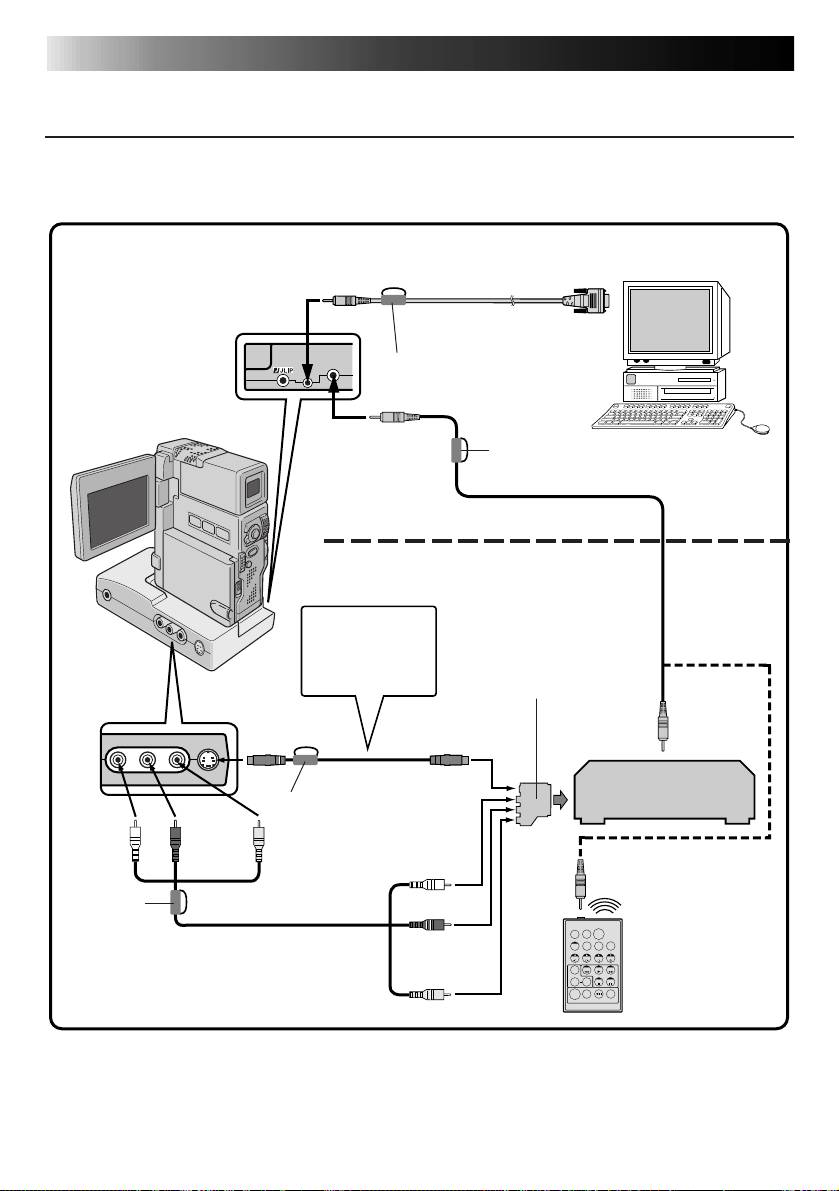
AANSLUITINGEN (vervolg)
8 NE
VERBINDEN MET EEN VIDEORECORDER DIE GEEN JLIP
AANSLUITING HEEFT
Bij gebruik van een videorecorder die geen JLIP aansluiting heeft, moet u het merk van de
videorecorder instellen met de afstandsbediening die met de videocamera meegeleverd werd
en vervolgens de montage met die afstandsbediening uitvoeren.
Bij gebruik van JLIP Video Capture:
Naar COM aansluiting
Naar PC aansluiting
(RS-232C)
PC verbindingskabel
(meegeleverd)
Kernfilter
Naar EDIT aansluiting
Camcorder
Computer (PC)
Kernfilter
Montagekabel (meegeleverd)
Bij gebruik van JLIP Video Producer:
Verbind deze
indien het video-
Gebruik de kabeladapter
toestel een S-
indien uw videorecorder
video ingangsaan-
een SCART aansluiting
sluiting heeft.
heeft (allleen voor PAL).
Naar
Naar S OUT
afstands-
Naar S-VIDEO
pauze-
aansluiting
ingangsaansluiting
aansluiting
S-VIDEO kabel
Videorecorder
(meegeleverd)
Kernfilter
(opnamedeck)
Wit met
Rood met
Geel met
AUDIO L
AUDIO R
VIDEO
Wit met
Sluit hierop aan als
AUDIO L
de opnemende video-
recorder geen
Kernfilter
afstandspauzeaan-
sluiting heeft.
TW
AUDIO/VIDEO kabel
Rood met
(meegeleverd)
AUDIO R
Afstandsbediening
(meegeleverd)
Geel met VIDEO
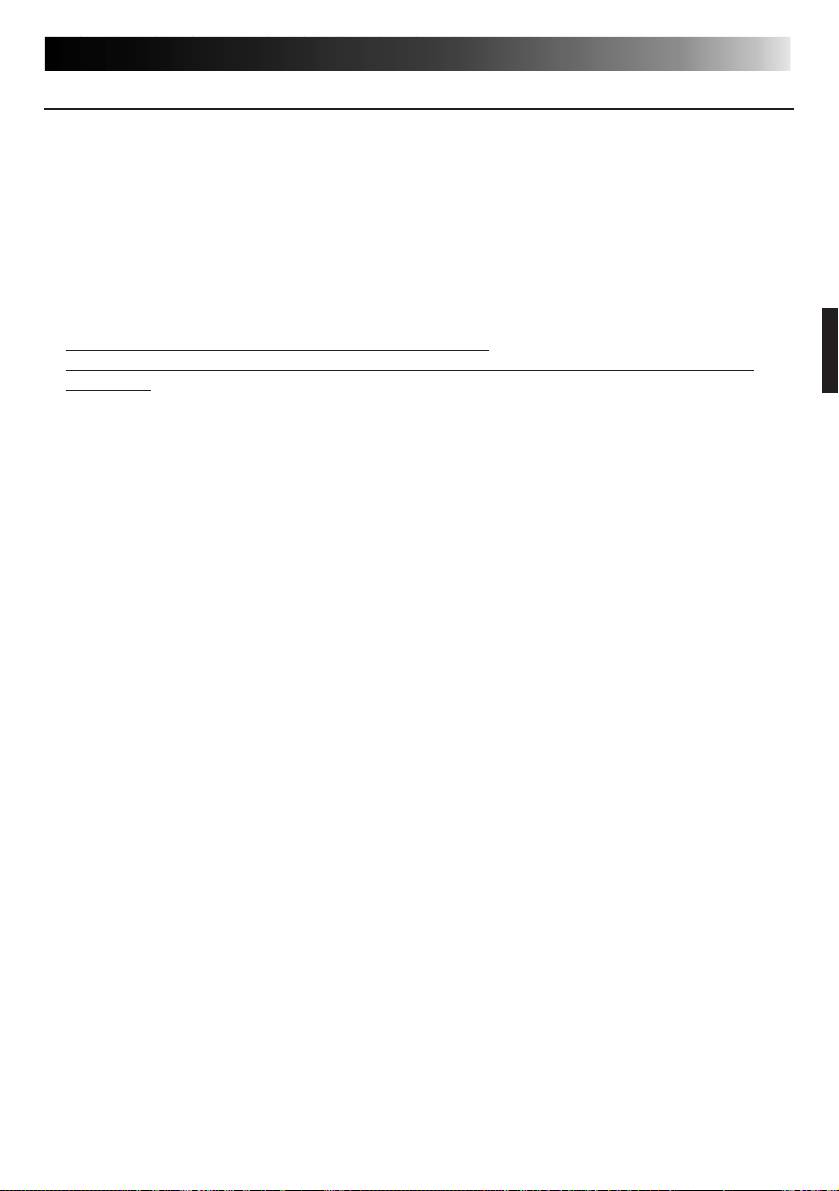
INSTALLEREN
NE 9
INSTALLEREN
®
Zie de gebruiksaanwijzing van Windows
95/98 en uw computer voor details aangaande de
®
basisbediening van Windows
95/98.
Installeren van MultiMediaNavigator/JLIP Video Producer
®
1. Start Windows
.
• Sluit andere geopende applicaties.
Controleer dat er geen andere iconen van andere applicaties op de menubalk zijn.
2. Steek de CD-ROM in het CD-ROM station.
Klik op Start op de taakbalk — Run.
3. Klik op Browse — CD-ROM icoon in de Look in: kolom.
4. Dubbelklik de JVC map.
5.
Ga naar stap 6 om MultiMediaNavigator te installeren.
Dubbelklik eerst de Vdpro folder en ga vervolgens naar stap 6 om JLIP Video Producer te
installeren.
6. Dubbelklik de Setup.exe icoon.
7. Klik op OK.
Het installatieprogramma wordt nu geladen. Volg de aanwijzingen die op het scherm
verschijnen.
®
®
Installeren Adobe
Acrobat
Reader 3.0
®
1. Start Windows
.
• Sluit andere geopende applicaties.
Controleer dat er geen andere iconen van andere applicaties op de menubalk zijn.
2. Steek de CD-ROM in het CD-ROM station.
Klik op Start op de taakbalk — Run.
3. Klik op Browse — CD-ROM icoon in de Look in: kolom.
4. Dubbelklik de Reader map.
5. Dubbelklik de Setup.exe icoon.
6. Klik op OK.
Het installatieprogramma wordt nu geladen. Volg de aanwijzingen die op het scherm
verschijnen.
Installeren van NewSoft Presto! Mr. Photo/PhotoAlbum/ImageFolio
®
1. Start Windows
.
• Sluit andere geopende applicaties.
Controleer dat er geen andere iconen van andere applicaties op de menubalk zijn.
2. Doe de CD-ROM in de CD-ROM drive.
Klik op Start op de taakbalk — Settings — Control Panel.
3. Dubbelklik Add/Remove Programs.
Klik op Install — Next — Browse — CD-ROM icoon in de Look in: kolom.
4. Dubbelklik de NewSoft map.
5. Dubbelklik Setup.exe.
6. Klik op Finish.
• Als het installatieprogramma loopt, volgt u de instructies op het scherm.
7. Klik op Install en het Language Selection venster.
• Het installatieprogramma zal automatisch de taal van de Windows®-versie die u gebruikt
detecteren.
8. Klik op Next> in het Select Components venster.
• Klik op de afvink-vakjes om software die u niet wilt installeren af te voeren van de lijst.
Het installatieprogramma wordt nu geladen. Volg de aanwijzingen die op het scherm
verschijnen.
Оглавление
- 2 EN
- 4 EN
- 6 EN
- 8 EN
- 10 EN
- 12 EN
- 14 EN
- 16 EN
- 18 EN
- 20 EN
- 2 DE
- 4 DE
- 6 DE
- 8 DE
- 10 DE
- 12 DE
- 14 DE
- 16 DE
- 18 DE
- 20 DE
- 2 FR
- 4 FR
- 6 FR
- 8 FR
- 10 FR
- 12 FR
- 14 FR
- 16 FR
- 18 FR
- 20 FR
- 2 NE
- 4 NE
- 6 NE
- 8 NE
- 10 NE
- 12 NE
- 14 NE
- 16 NE
- 18 NE
- 20 NE
- 2 CA
- 4 CA
- 6 CA
- 8 CA
- 10 CA
- 12 CA
- 14 CA
- 16 CA
- 18 CA
- 20 CA
- 2 IT
- 4 IT
- 6 IT
- 8 IT
- 10 IT
- 12 IT
- 14 IT
- 16 IT
- 18 IT
- 20 IT
- 2 DA
- 4 DA
- 6 DA
- 8 DA
- 10 DA
- 12 DA
- 14 DA
- 16 DA
- 18 DA
- 20 DA
- 2 SU
- 4 SU
- 6 SU
- 8 SU
- 10 SU
- 12 SU
- 14 SU
- 16 SU
- 18 SU
- 20 SU
- 2 SV
- 4 SV
- 6 SV
- 8 SV
- 10 SV
- 12 SV
- 14 SV
- 16 SV
- 18 SV
- 20 SV
- 2 NO
- 4 NO
- 6 NO
- 8 NO
- 10 NO
- 12 NO
- 14 NO
- 16 NO
- 18 NO
- 20 NO
- 2 РУ
- 4 РУ
- 6 РУ
- 8 РУ
- 10 РУ
- 12 РУ
- 14 РУ
- 16 РУ
- 18 РУ
- 20 РУ

